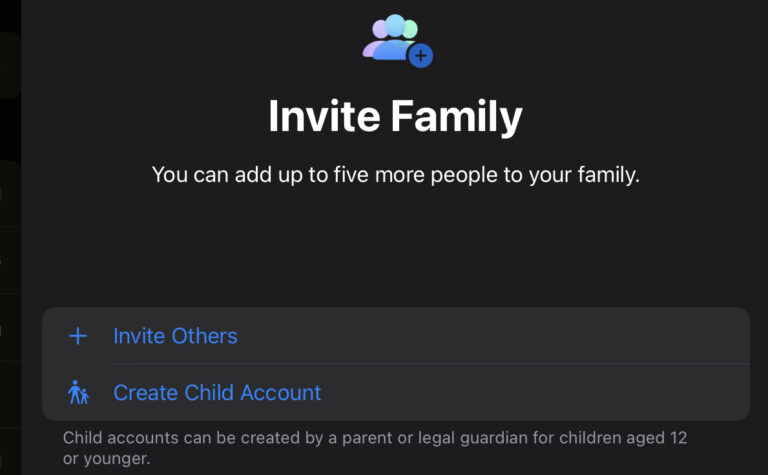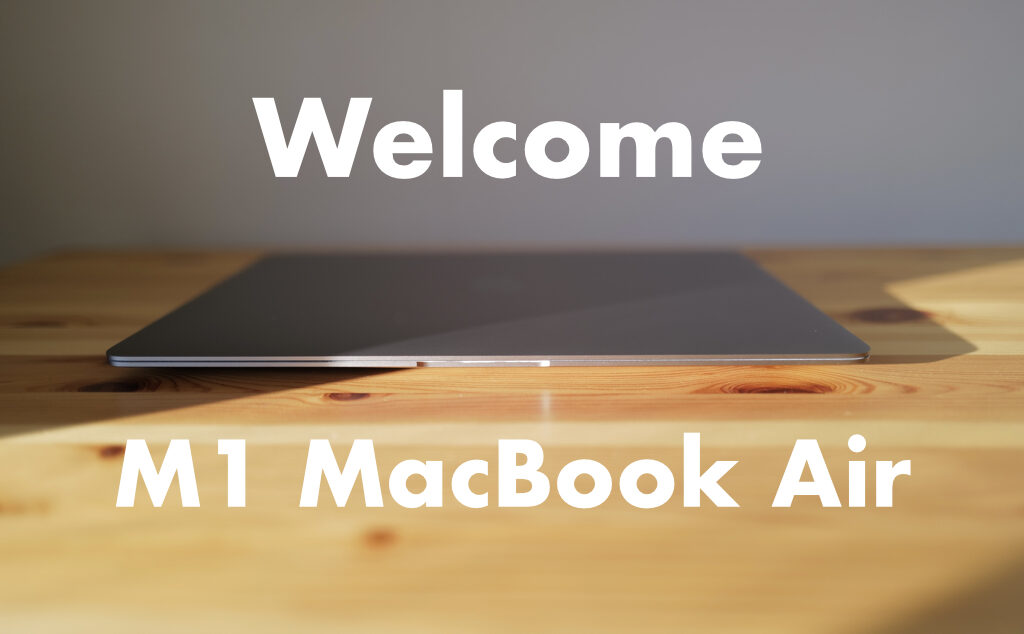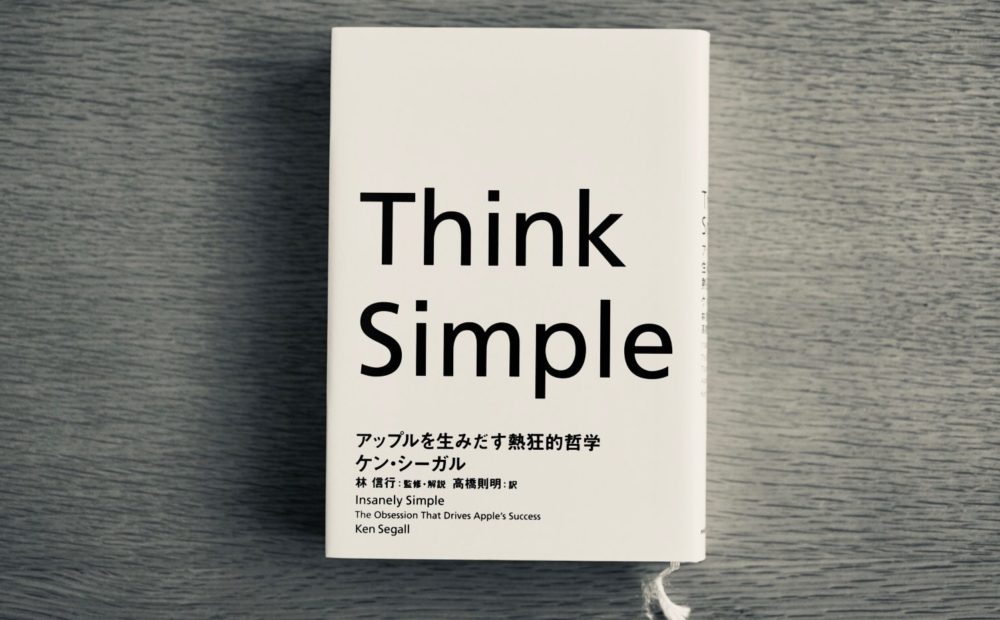この度、子ども用のiPadを設定したのでメモを残しておく。
今回の状況とミッションは以下の通り:
- 子供は小学生未満
- 自分のiPad(以下、親iPad)がある。iPad Pro 2022 12.9 inch, iOS16.1
- 子供のiPad(以下、子iPad)がある。iPad Pro 2018 11inch, IOS16.1
- 子iPadについて、子どもが使えるようにする
- 一方で親でもログインでき、時間制限などコントロールできるようにする
- 子iPadは子どももロック解除できるようにする(FaceIDのみ子どもも登録して、パスコードは親が管理)
自分のiPad Pro12.9を購入したので、まだまだ使えるiPad Pro 11inch 2018は子どもに使ってもらうことにした。使い方やアプリなどはまだプランもないが、まずは使える状態のiPadを目指す。

子ども用iPad設定手順メモ
全体の流れ;
- 親iPadを設定し使用できる状態にする
- 親iPadにて家族共有設定し、子ども用Apple IDを作る
- 子iPadは初期状態から。まずは自分(親)のパスコードやFaceIDを登録(FaceIDはもう1人分あとで追加可能)
- 子どものApple IDで子iPadにサインイン
- 子どものFaceIDを登録する
手順1・2(親iPad)
自分のiPadを使えるようにしたら、家族共有設定を行う。
親iPadの「設定」—>Apple ID—>Family Sharing(ファミリー共有)
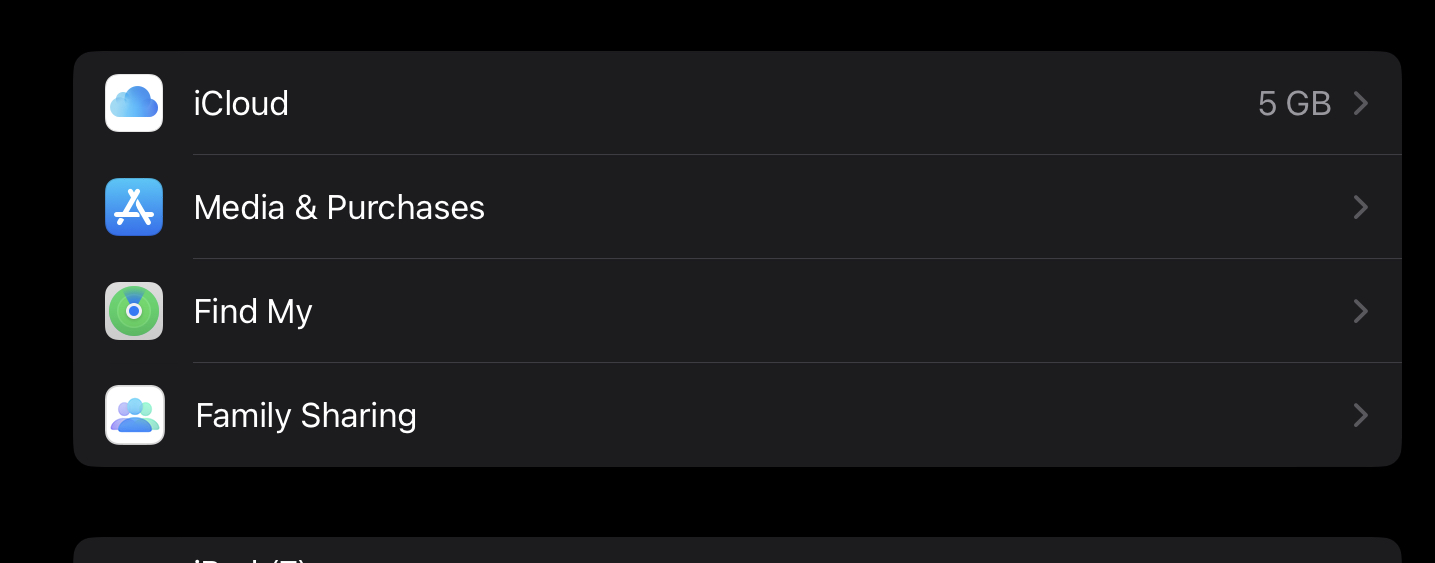
進めていくと、家族を招待、に進める。
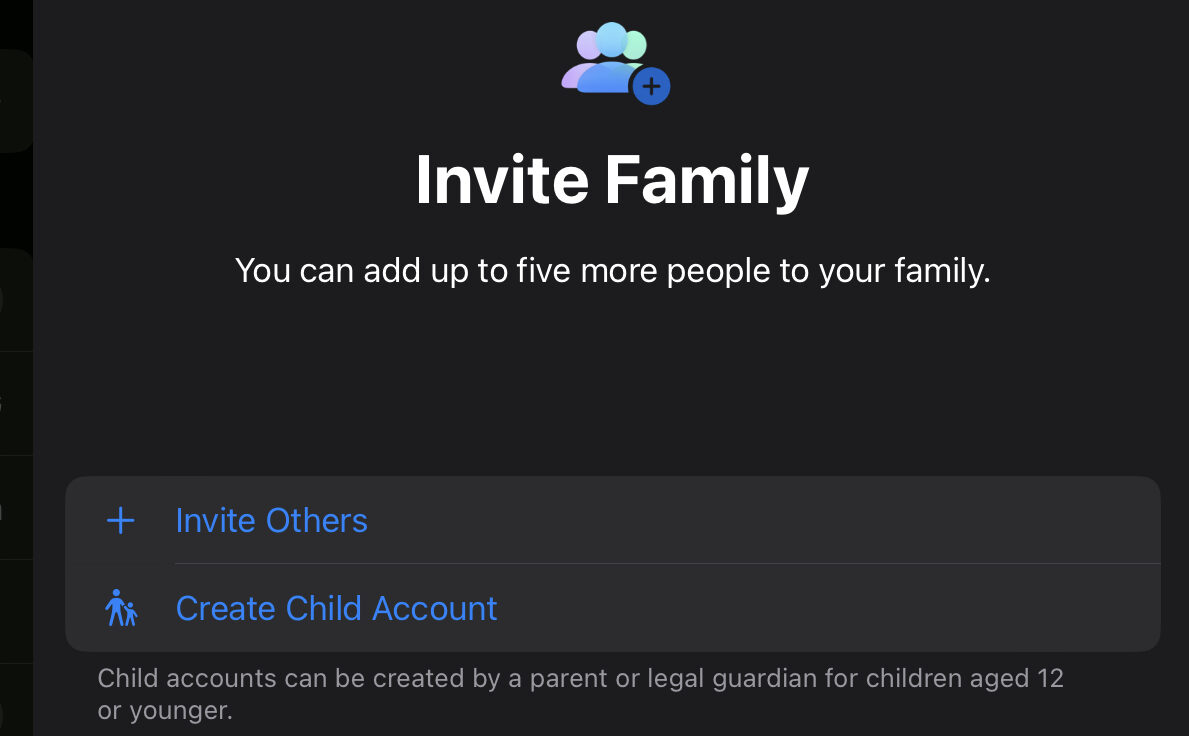
ここで子供のアカウントを作成する。
名前と誕生日を入力して前に進める。
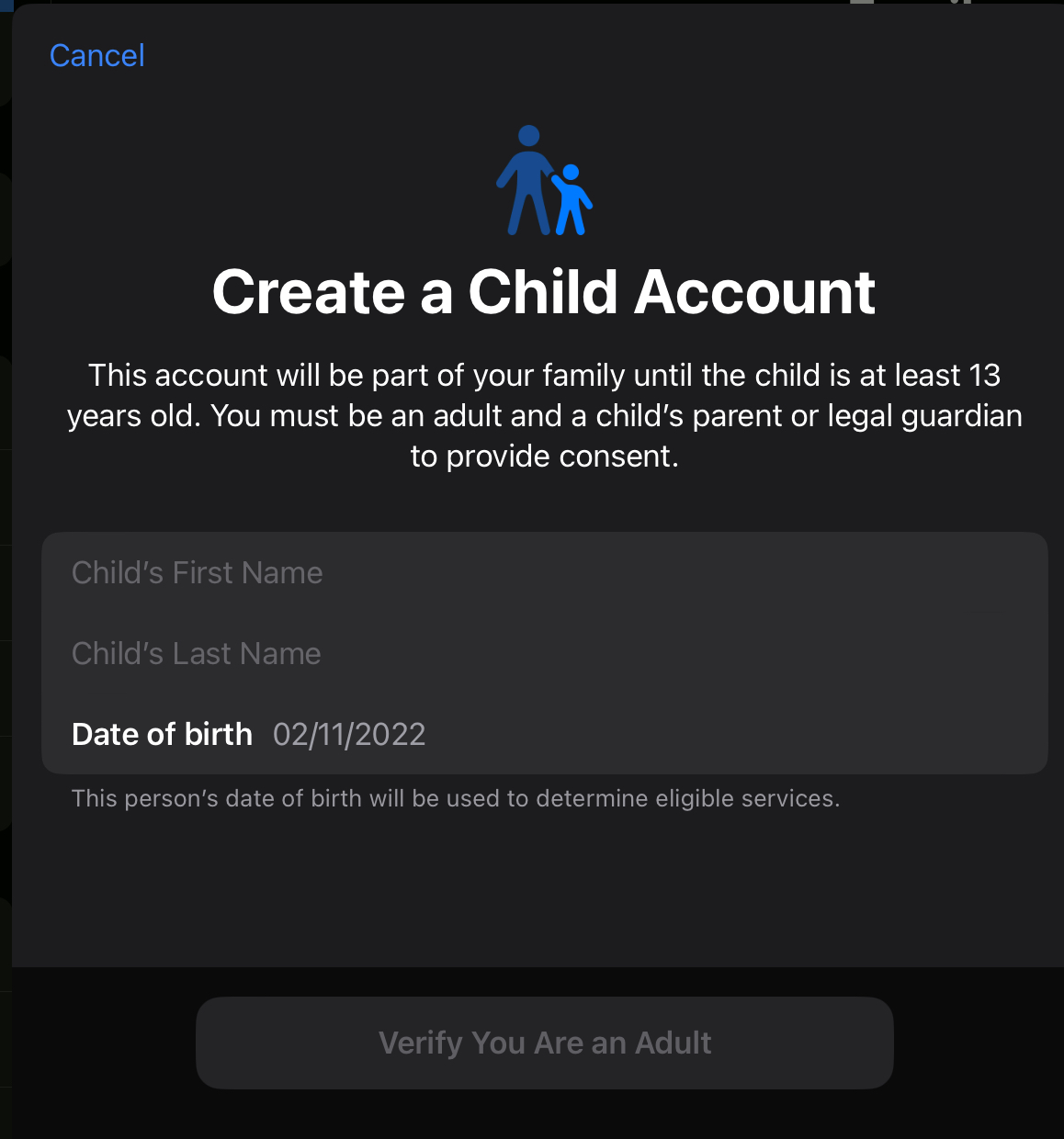
あとは流れに沿ってApple ID作成・パスワードを決定、制限をどこにかけるのか等、を決めていく。
手順3・4 ・5 子iPadを設定する
子iPadは初期設定の状態。まず親の顔でFaceID設定・パスコードを設定する。親が権限を持つような設定。
続いて子iPadの方の設定から子ども用AppleIDでサインインする。
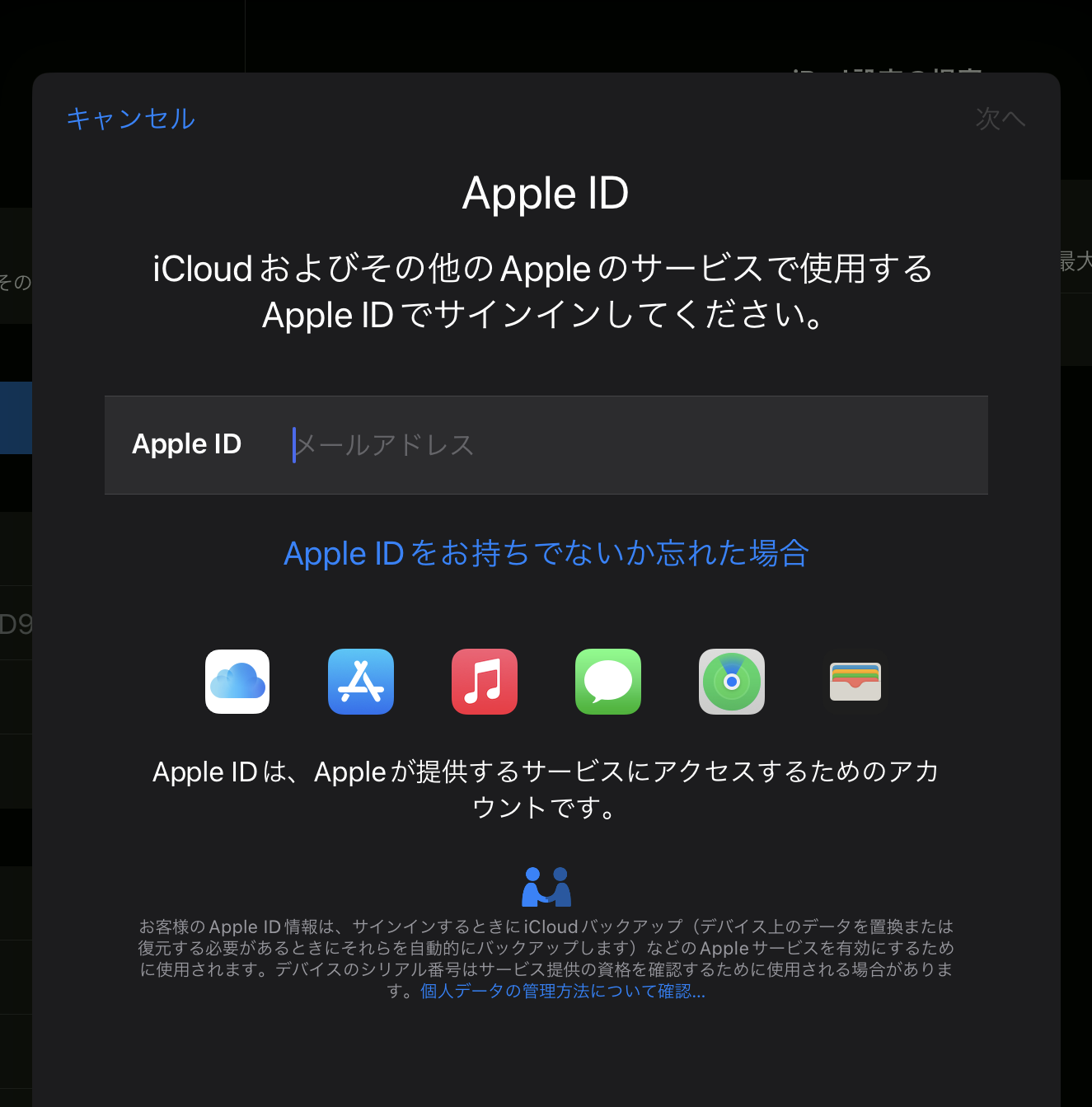
子iPadのFace IDでもう1人容姿を登録できるので、子どもに顔をぐるりと回してもらって登録。これでロック解除できるようになる。
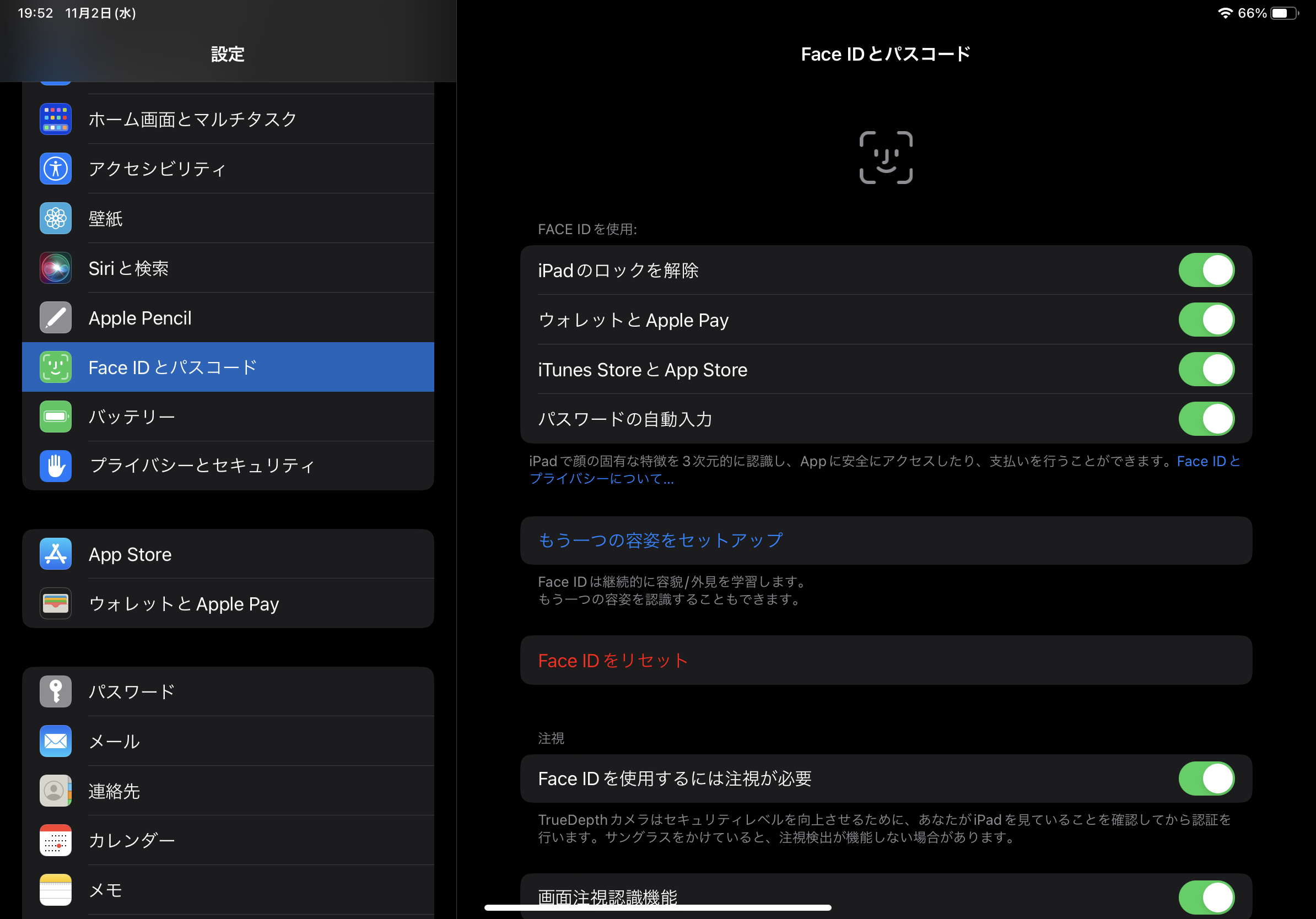
パスコードは教えないままうまくできるなら教えないほうがいいかなと思ってる。電源切って復旧するときなどにパスコードがいるけど、まあそういうときは親が対応すればいいかなと。
運用してみての気づきはこれから
とりあえず設定は終了し、子どもがFaceIDでロック解除できるところまで確認した。
使用時間制限とか、どういうアプリを入れてどうやって使っていくのか、とか現状未定。使いながら探っていきたいと思う。
上記は今回行った僕のメモであって、この設定が皆さんに最適とは限らないのでその点だけご留意いただければと思う。とりあえずこういう設定の仕方をしたらできましたよ、という記事でした。